MKV からオーディオ トラックを削除する方法
ビデオとオーディオの編集が本当に楽しくなるサービスを紹介しましょう!
Clideo は、MKV を含む 20 種類以上のファイル タイプを受け入れ、ワンクリックでオーディオ トラックを削除します。ブラウザでオンラインで動作し、1 日に必要な数のビデオを無料でアップロードしてミュートできます。各ビデオは 500 MB を超えてはなりません。
正確な手順を詳しく見てみましょう:
<オール>MKV をアップロードしてミュートする
Clideo の MKV Muter を開き、青いペインの [ファイルを選択] をクリックして、個人のデバイスからビデオをアップロードします。
別のオプション – ウィンドウの右側にある小さな矢印の上にカーソルを置き、ドロップダウン メニューを呼び出して、Google ドライブまたは Dropbox アカウントから記録を取得します。
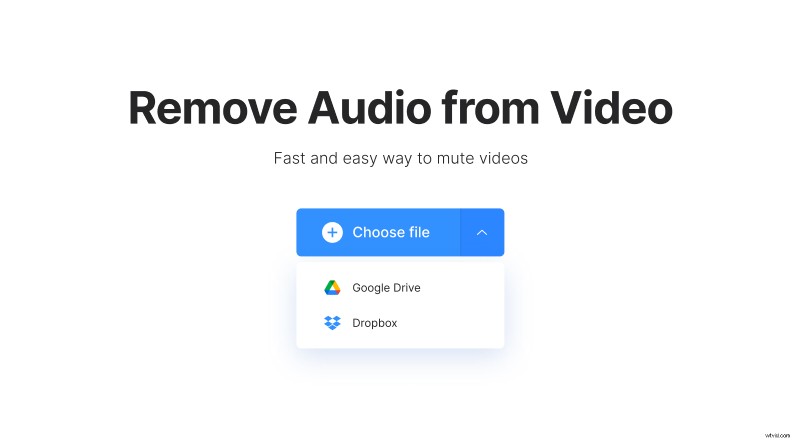
おいしいお茶を持ってきて
いいえ、真剣に – このステップでは何もする必要はありません。参加しないとビデオはミュートされます。数秒待ってから、ツールが機能するのを待ってください。
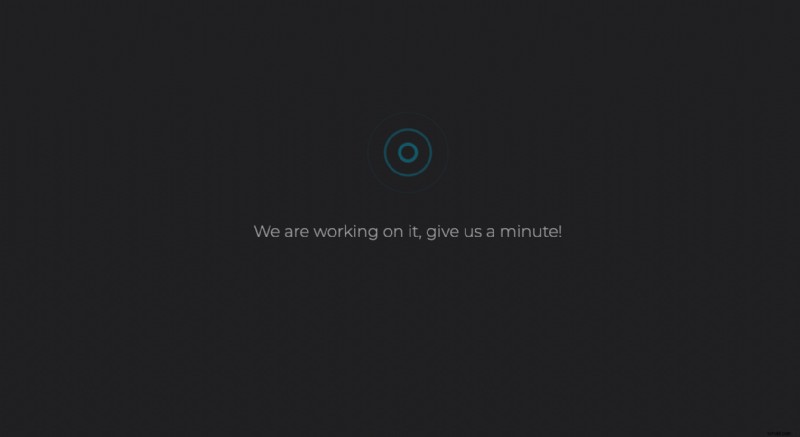
ミュートした動画を保存
編集したビジュアルをプレーヤで実行して、完璧であることを確認します。次に、個人のデバイスまたはクラウド ストレージに保存します。
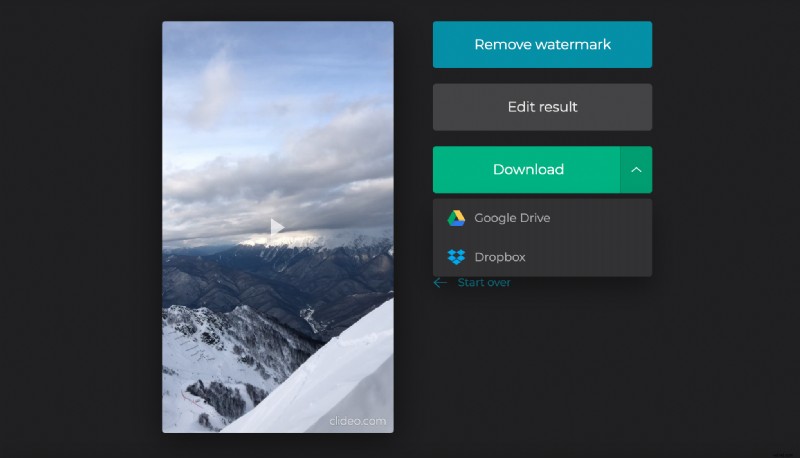
小さな透かしを削除したい場合は、Clideo Pro に登録してください。ミュートされた撮影に新しいサウンドトラックを追加したい場合は、特別なツールを使用できます。
